
Viele Benutzer haben versucht, virtuelle Maschinen zum Aktualisieren des Win11-Systems zu verwenden. Da sich die virtuellen Maschinen jedoch von echten Computergeräten unterscheiden, ist die Verwendung der virtuellen Maschinen sehr unangenehm . Ich werde dem Herausgeber unten folgen.
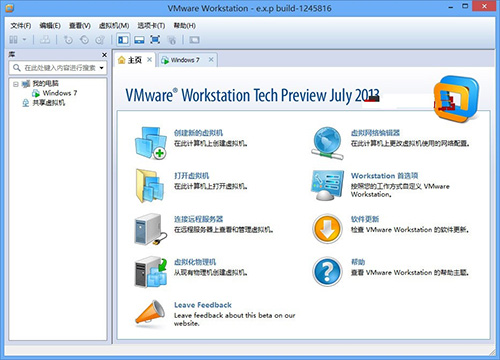
1. Öffnen Sie zuerst VM schnell, klicken Sie dann auf die Anwendung in der oberen linken Ecke, geben Sie „Systemtools“ ein und klicken Sie auf „Einstellungen“
2 Suchen und wählen Sie „Gerät“ 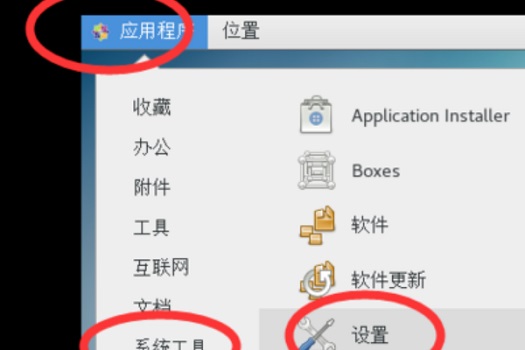
3. Klicken Sie dann in der linken Spalte auf „Anzeige“ 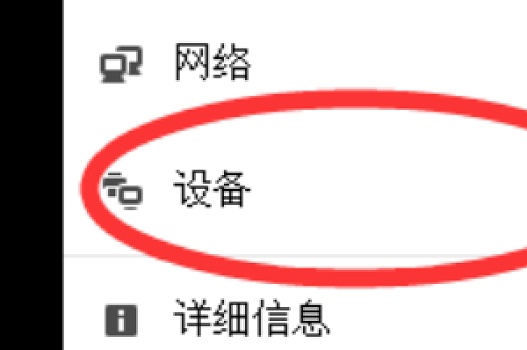
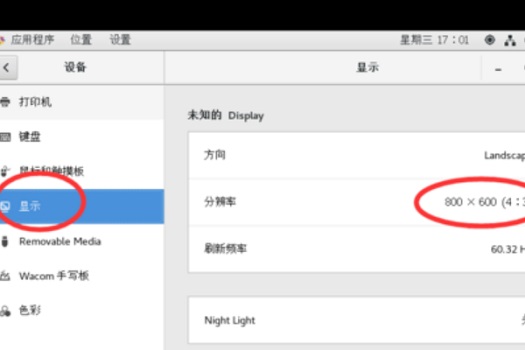
Das obige ist der detaillierte Inhalt vonPassen Sie die Auflösung einer virtuellen Windows 11-Maschine an. Für weitere Informationen folgen Sie bitte anderen verwandten Artikeln auf der PHP chinesischen Website!




